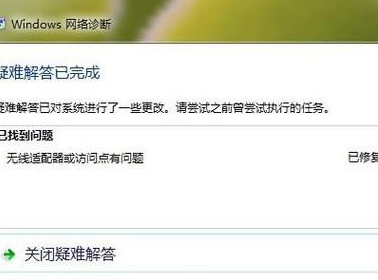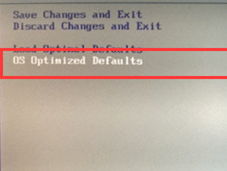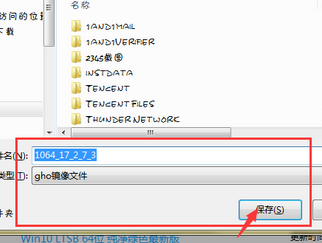pe引导修复工具使用教程
- 作者:Ss.x
- 时间:2017-02-16 16:22:10
电脑使用久了,就难免出现一些问题,当问题难以解决而又不想重装系统的时候,可以尝试使用pe引导修复工具对系统进行引导修复。今天小编整理了这篇pe引导修复工具使用教程,接下来有兴趣的朋友一起跟着小编学习了解下吧。
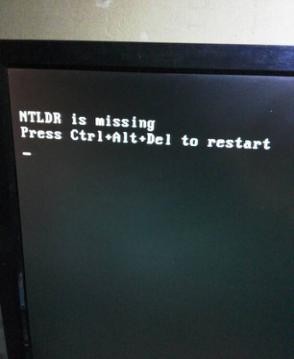
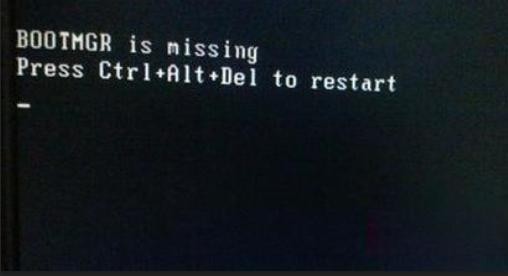
需要的工具:
1、云骑士装机大师U盘启动制作工具
2、准备8G以上U盘
第一步:1、我们进入BIOS设置选择U盘启动等待进入画面。
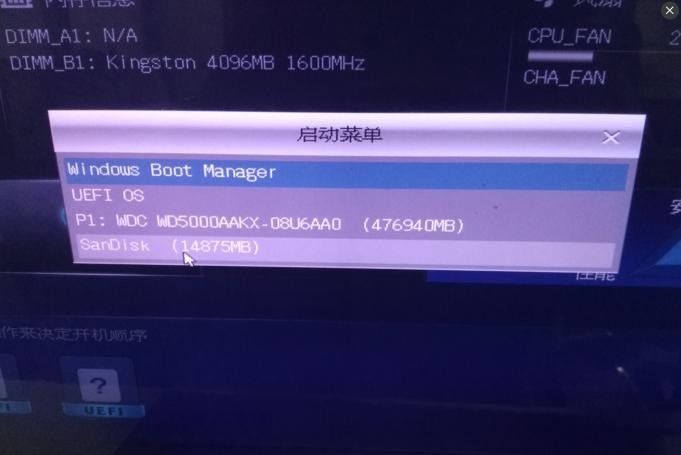
2、在进入界面后我们可以看到Win8PE/RamOS(机型),使用键盘上下选择按下回车。
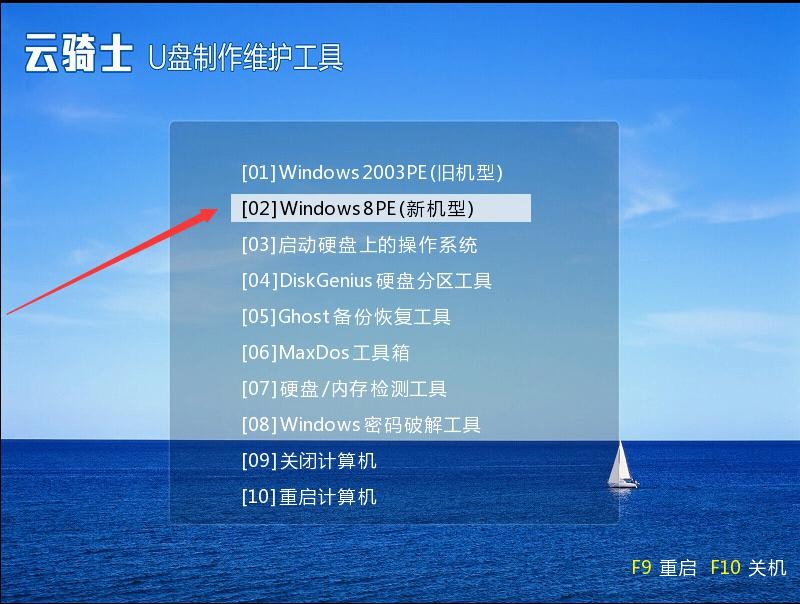
3、我们在进入PE界面找到Windows引导修复,双击打开。
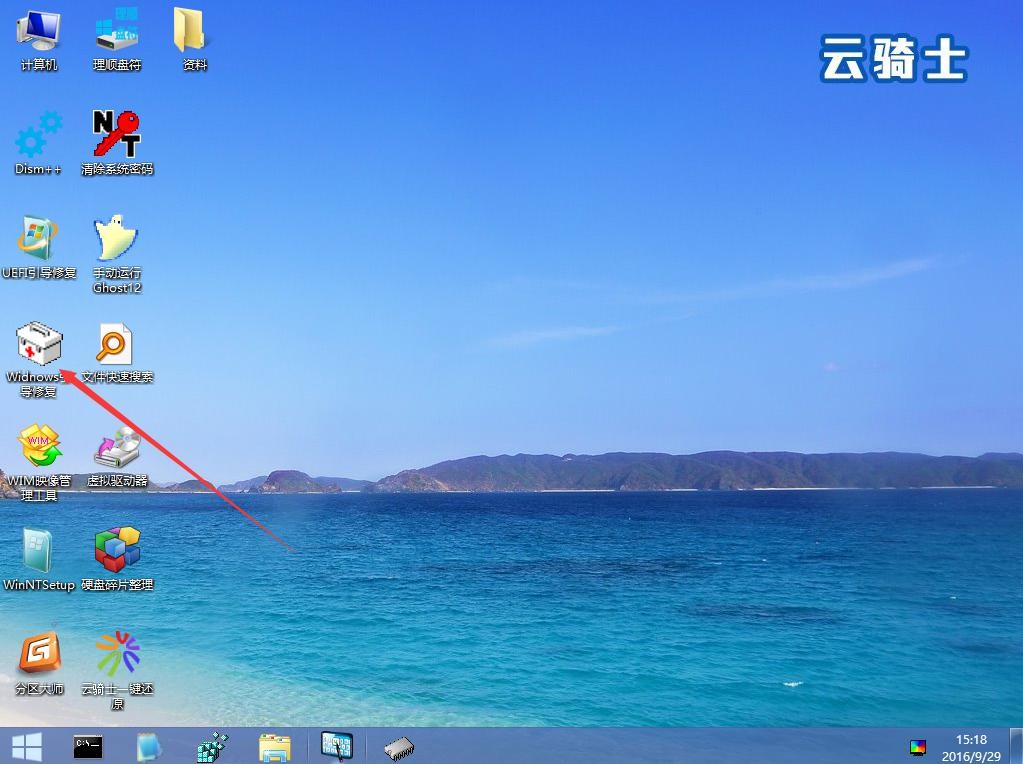
4.在进入之后我们可以看到一个绿色界面,在界面中我们可以看到有个【开始修复】
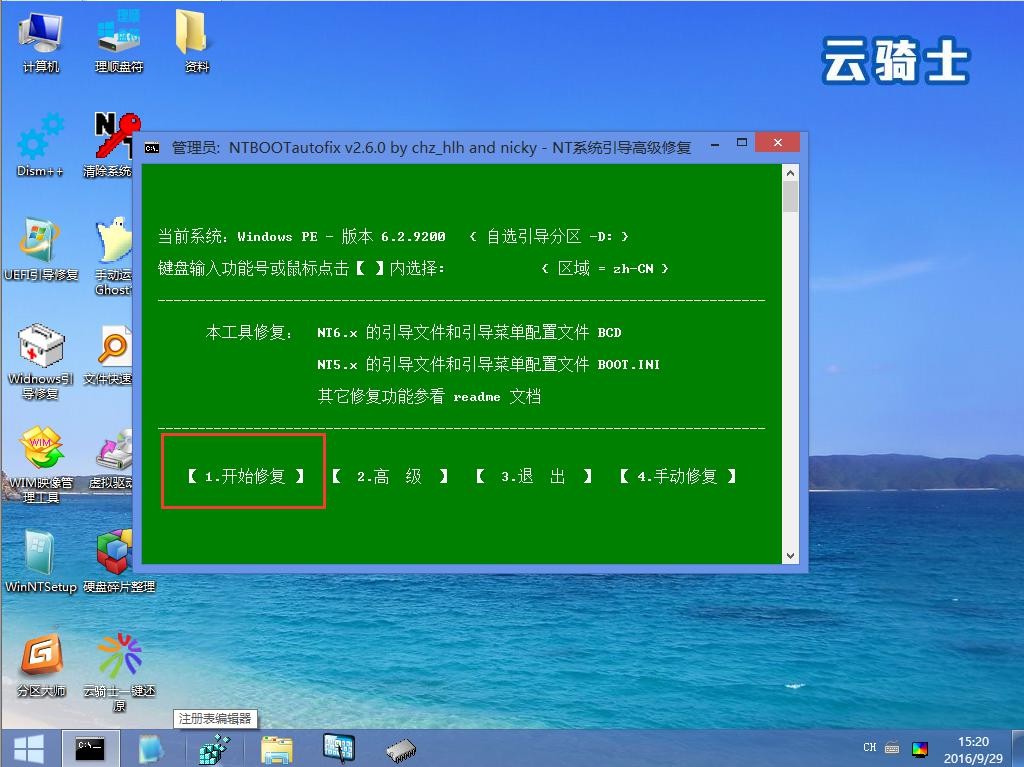
5、我们点击或者按数字1进行修复,然后进入修复,稍微等待一下。
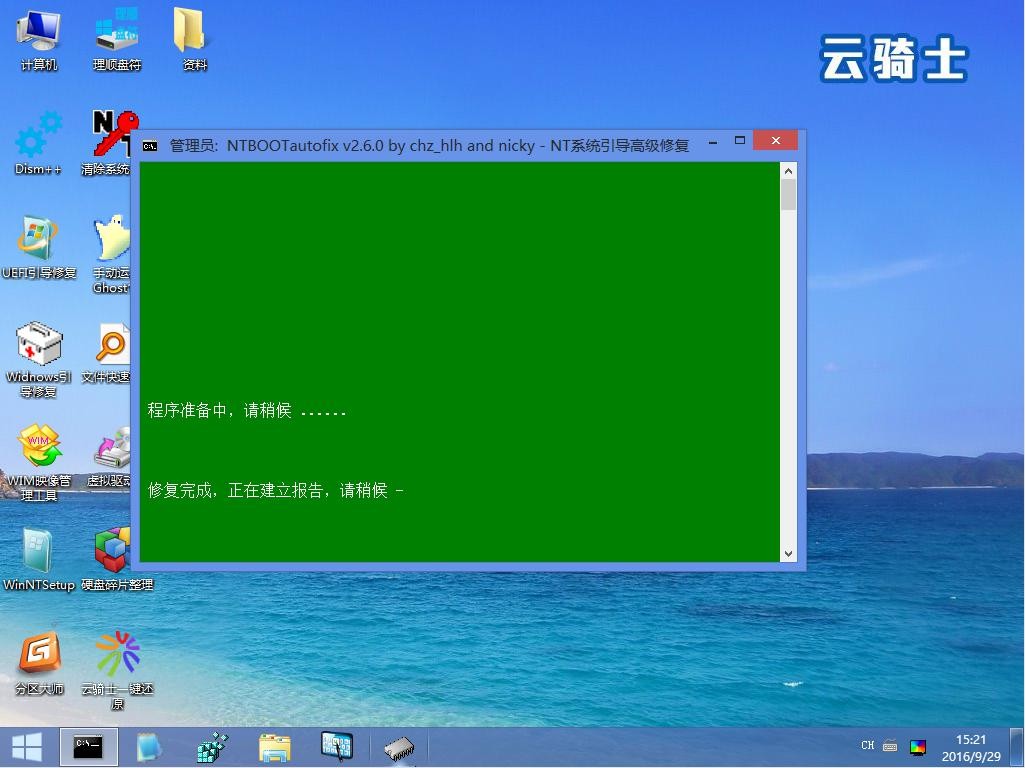
6、接着它会弹出提示修复已成功,点击【退出】或者按数字2退出,重新开机即可
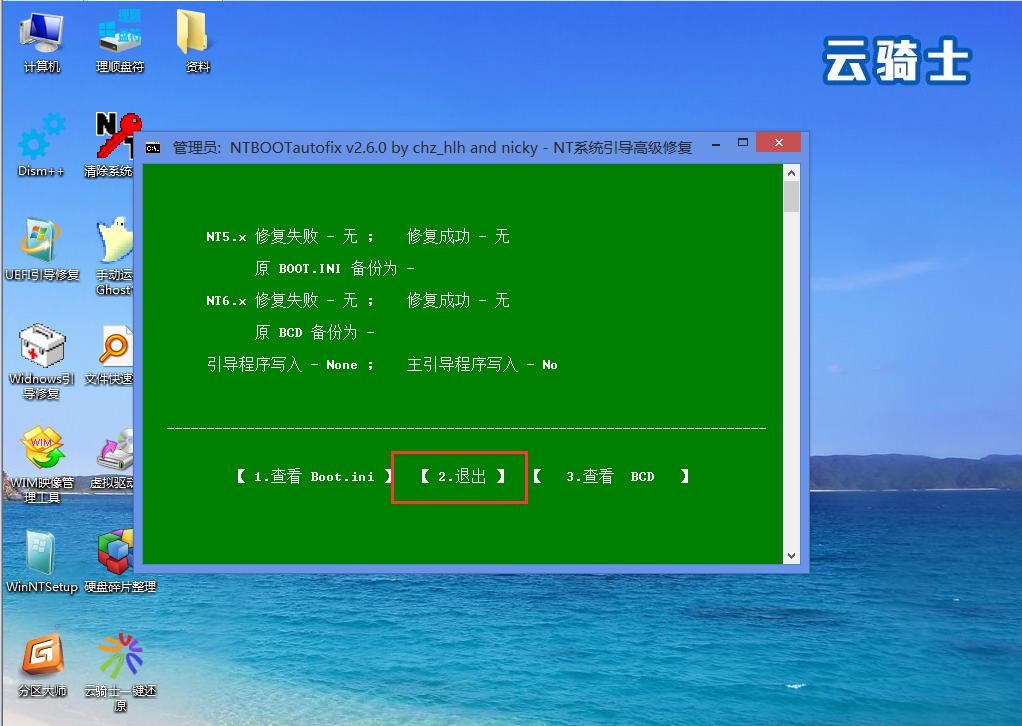
以上便是小编整理的pe引导修复工具的使用方法,希望能帮到大家。